Come bloccare una persona su WhatsApp
Hai dei contatti un po' troppo “attivi” su WhatsApp e il tuo smartphone suona decine di volte al giorno? Forse è il caso di bloccarne o quantomeno silenziarne qualcuno. Sei d'accordo? Bene, allora scopriamo subito come si fa. Qui sotto trovi le istruzioni passo dopo passo su come bloccare una persona su WhatsApp e come “zittire” le conversazioni.
Nel primo caso i contatti vengono completamente bloccati, questo significa che non possono più visualizzare il tuo status online e non possono comunicare con te tramite chat o chiamate. Silenziando una conversazione, invece, puoi disattivarne le notifiche senza impedire le interazioni da parte degli utenti che sono coinvolti in esse.
Si tratta di due soluzioni estremamente diverse tra loro, quindi valuta bene la loro adozione e scegli con cura le situazioni in cui adottarle. In entrambi i casi, comunque, c'è la possibilità di tornare sui propri passi e rimuovere il blocco imposto in precedenza. Come? Trovi spiegato tutto qui sotto. Le indicazioni valgono per tutte le principali piattaforme del mondo mobile: Android, iOS (iPhone) e Windows Phone, d'altronde le funzioni e i menu della app sono quasi gli stessi su tutti i sistemi operativi.
Bloccare un contatto in WhatsApp per Android
Il primo passo che devi compiere per bloccare una persona su WhatsApp su Android è avviare l'applicazione, pigiare sul pulsante (…) e selezionare la voce Impostazioni dal menu che compare.
A questo punto, vai su Account > Privacy, seleziona la voce Contatti bloccati dalla schermata che si apre e pigia sull'icona dell'omino collocata in alto a destra per selezionare il nominativo della persona da bloccare.
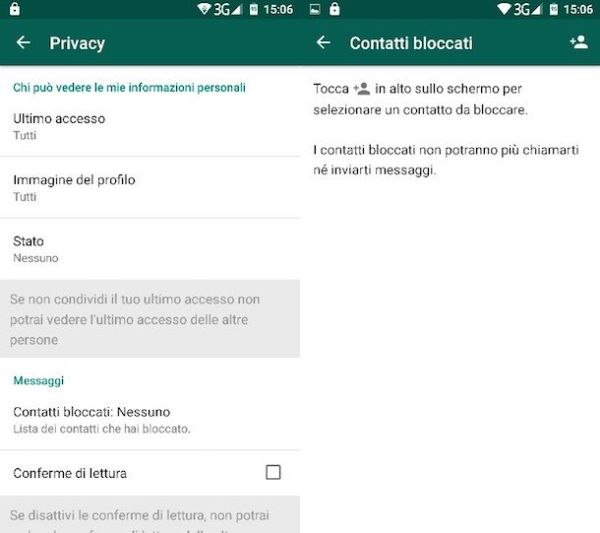
Una procedura alternativa per ottenere lo stesso risultato è andare nella scheda Chat o nella scheda Contatti di WhatsApp, selezionare il nominativo della persona da bloccare e pigiare prima sul pulsante (…) collocato in alto a destra e poi sulle voci Altro > Blocca presenti nel menu che si apre.
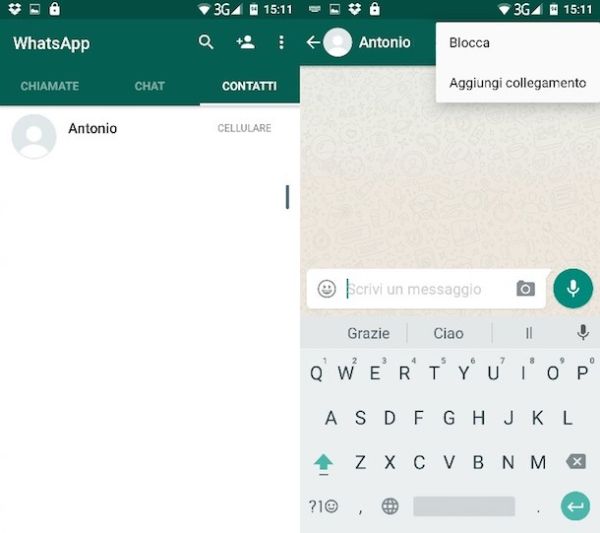
Per confermare il blocco del contatto selezionato, pigia sul pulsante OK che compare sullo schermo e la modifica avrà effetto immediato. Le persone bloccate su WhatsApp non ricevono una notifica diretta dell'evento, tuttavia possono accorgersi facilmente del loro status per il fatto che non riescono più inviare messaggi (o a chiamare) le persone che li hanno bloccati.
Bloccare un contatto in WhatsApp per iPhone
Se hai un iPhone, puoi bloccare i contatti indesiderati in WhatsApp selezionando la scheda Impostazioni che si trova in basso a destra e spostandoti su Account > Privacy. A questo punto, fai "tap" sulla voce Bloccati, pigia sul pulsante Aggiungi… e seleziona il contatto da bloccare.
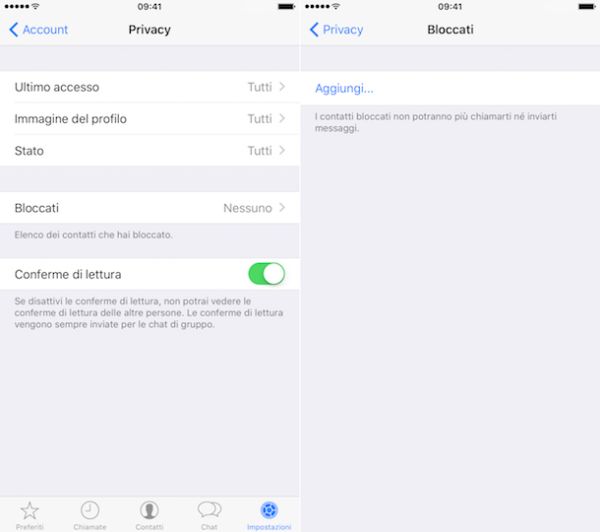
In alternativa, se preferisci, puoi bloccare una persona su WhatsApp anche tramite le schede Preferiti e Chat dell'applicazione. Tutto quello che devi fare è selezionare la persona da bloccare, pigiare sul suo nome situato in alto nella schermata che si apre e selezionare la voce Blocca questo contatto in fondo alla pagina visualizzata successivamente.
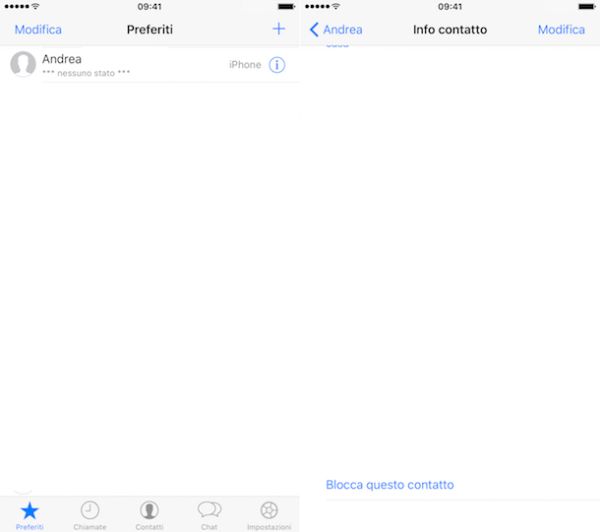
Pigia quindi sul bottone Blocca per confermare l'operazione e l'utente selezionato verrà bloccato in tutte le conversazioni di WhatsApp (eccetto quelle di gruppo).
Bloccare un contatto in WhatsApp per Windows Phone
WhatsApp è disponibile anche per Windows Phone, e anche su Windows Phone permette di bloccare i contatti indesiderati in maniera incredibilmente facile e veloce.
Se hai un Lumia (o qualsiasi altro smartphone equipaggiato con il sistema operativo mobile di Microsoft), per bloccare una persona su WhatsApp non devi far altro che avviare l'applicazione, pigiare sul pulsante (…) che si trova in basso e selezionare la voce impostazioni dal menu che compare.
Nella schermata che si apre, vai su Contatti, poi su Contatti bloccati e pigia sul pulsante (+) collocato in fondo allo schermo per selezionare il nominativo che intendi bloccare. Le modifiche avranno effetto immediato.
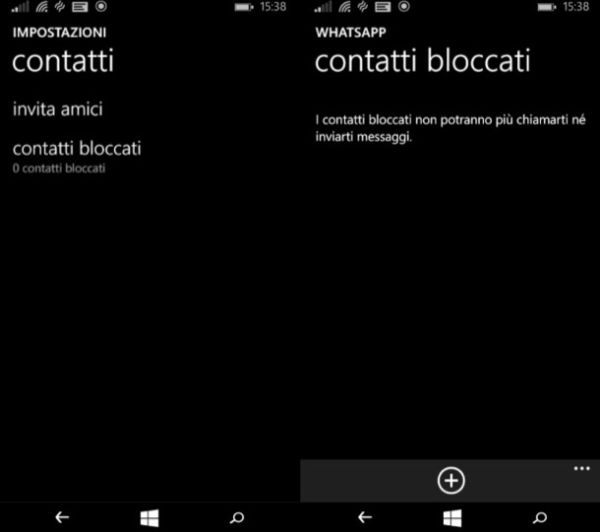
Un'altra procedura che permette di ottenere lo stesso risultato consiste nel selezionare un contatto dalla scheda preferiti di WhatsApp, pigiare sul pulsante (…) che si trova in alto a destra e scegliere la voce info dal menu che compare. Dopodiché si deve pigiare sul pulsante (…) che si trova in basso a destra, si deve selezionare la voce Blocca dal menu che compare e il gioco è fatto.
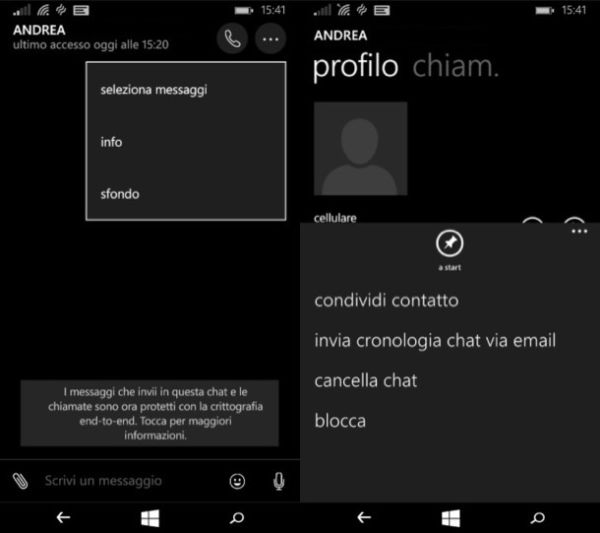
Sbloccare una contatto in WhatsApp
Se dopo aver bloccato un contatto in WhatsApp hai dei ripensamenti, non ti preoccupare, puoi tornare indietro in maniera semplicissima. Tutto quello che devi fare è recarti nelle impostazioni dell'applicazione e rimuovere i nominativi desiderati dalla lista dei contatti bloccati. Ecco tutti i passaggi da compiere su Android, iOS e Windows Phone.
- Se utilizzi Android, pigia sul pulsante (…) che si trova in alto a destra e seleziona la voce Impostazioni dal menu che si apre. Dopodiché vai su Account > Privacy > Contatti bloccati, fai “tap” sul nominativo della persona da sbloccare e pigia sul pulsante Sblocca [nome] che compare al centro dello schermo.
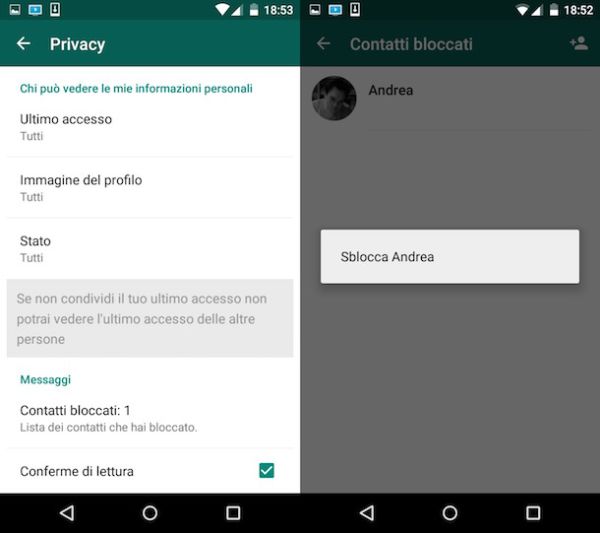
- Se utilizzi un iPhone, seleziona la scheda Impostazioni di WhatsApp, vai su Account > Privacy > Bloccati, effettua uno swipe da destra verso sinistra sul contatto da sbloccare e pigia sul bottone Sblocca che compare di lato.
- Se utilizzi Windows Phone, pigia sul pulsante (…) che si trova in fondo alla schermata principale di WhatsApp e seleziona la voce impostazioni dal menu che compare. Nella schermata che si apre, vai su contatti > contatti bloccati, tieni il dito premuto sul nominativo da sbloccare e seleziona la voce sblocca dal menu che compare.
La modifica avrà effetto immediato. L'utente che hai sbloccato potrà vedere nuovamente il tuo status online e potrà interagire con te tramite chat o chiamate vocali.
Come “silenziare” un contatto (o un gruppo)
Se bloccare una persona su WhatsApp ti sembra un'azione troppo drastica, puoi adottare una soluzione più “soft” e silenziare le conversazioni che fanno suonare o vibrare più spesso il tuo smartphone. Silenziando un contatto, o meglio, una conversazione non sentirai le notifiche relative a quest'ultima ma non bloccherai l'altra persona che quindi continuerà a visualizzare il tuo status e potrà inviarti liberamente nuovi messaggi.
Per “zittire” una persona in WhatsApp, recati nella scheda Chat dell'applicazione e seleziona la conversazione che ti arreca maggiormente disturbo. Dopodiché pigia sul nominativo dell'altra persona che vedi nella barra in alto, scegli l'opzione Silenzioso e scegli se silenziare la chat per 8 ore, 1 settimana o addirittura 1 anno.
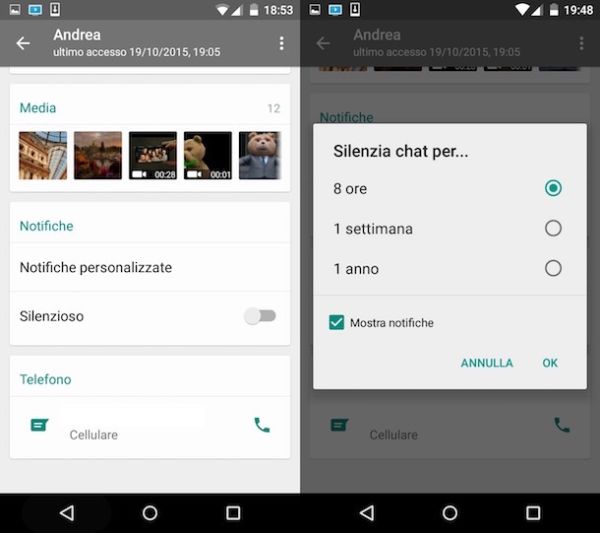
Se utilizzi un terminale Android puoi disattivare anche le notifiche testuali (oltre che quelle audio e le vibrazioni). Basta togliere il segno di spunta dalla voce Mostra notifiche. Purtroppo quest'opzione non è ancora disponibile in WhatsApp per iPhone.
Inoltre, ti segnalo che seguendo la medesima procedura per le conversazioni di gruppo puoi silenziare anche le notifiche dei gruppi. Comodo, vero? In caso di ripensamenti, non ti preoccupare, anche in questo caso non ci sono problemi a tornare sui propri passi. Puoi ripristinare le notifiche sonore e testuali di una conversazione semplicemente selezionando quest'ultima, pigiando sul nominativo collocato nella parte alta dello schermo e spostando su OFF la levetta Silenzioso (basta fare uno swipe da destra verso sinistra).
